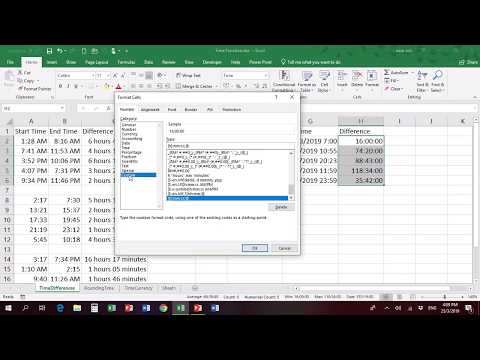
Sisu
- Juhised
- Laadige alla ja installige "Excel 3D Animation Engine"
- Avage ja konfigureerige Exceli 3D-animatsiooni mootor
- Animeeri Excel-objekt
- Kuidas
- Mida sa vajad
Microsoft Office Excel 2007-l on animatsioonilisand, mille abil saab töölehel luua 3D-graafika. 3D-animatsioonimootor on tasuta Microsofti projekteeritud allalaadimine, mis animeerib kujundeid, objekte ja Word Art'i. Objekte, mis on animeeritud, saab objekte lisada Exceli arvutustabelites või kasutada PowerPointi esitlustes.
Juhised
-
Ava brauser ja minge Microsofti allalaadimiskeskusesse.
-
Leidke Office'i lisandmoodulites "3D animatsioonimootor".
-
Lisandmooduli allalaadimise alustamiseks klõpsake "Laadi alla" ja "Käivita".
-
Klõpsake "Jah", et alla laadida ja käivitada programm oma arvutis.
-
Faili avamiseks klõpsake "Unzip". Salvestage see töölauale, et seda hõlpsasti juurde pääseda.
-
Lisandmooduli installimise lõpetamiseks klõpsake "OK".
Laadige alla ja installige "Excel 3D Animation Engine"
-
Selle avamiseks topeltklõpsake faili "3D Animation Engine". See avaneb automaatselt Excelis 2007.
-
Klõpsake "Macro" hoiatuskastis, et aktiveerida makroid selles programmis. Klõpsake "OK".
-
Kustutage töölaual olev animatsiooninäide, klõpsates kuju ja vajutades "tagasilükkeklahvi". Programmi seadistamine on lõpetatud.
Avage ja konfigureerige Exceli 3D-animatsiooni mootor
-
Klõpsake töölehe ülaosas asuval tööriistaribal vahekaarti "Lisa".
-
Klõpsake "Kujundid" ja valige animeeritav kuju või objekt. Valige töölaual ala, kuhu soovite animeeritud objekti paigutada ja klõpsata. Kuju ilmub ekraanile.
-
Klõpsa hiire parema nupuga ja vali "Vorminda kuju", et reguleerida suurust, kuju, värvi ja nurka. Kui olete lõpetanud, sulgege kast "Vorminda kuju".
-
Muutke kuju suurust, klõpsates ühte kasti käepidemetest kuju ümber ja lohistades seda suuruse suurendamiseks või vähendamiseks.
-
Klõpsake nupul „Animeeri!“. objekti animeerimiseks selle vormingu lõpetamisel.
-
Pildi salvestamiseks klõpsake "Salvesta". Sisestage sellele dialoogiboksis nimi ja klõpsake "OK". Pilti saab kasutada Exceli kaudu, et seda saaks kasutada töölehel või eksportida PowerPointi esitlusse.
Animeeri Excel-objekt
Kuidas
- Animeeritud objekti saab kopeerida ka lõikepuhvrisse, et sisestada see avatud töölehele. Paremklõpsake kuju ja valige "Kopeeri". Mine avatud töölehele ja kleepige objekt, valides lahtri, kuhu soovite selle panna, ja vajutades samaaegselt "Ctrl" ja "V".
Mida sa vajad
- Microsoft Office 2007